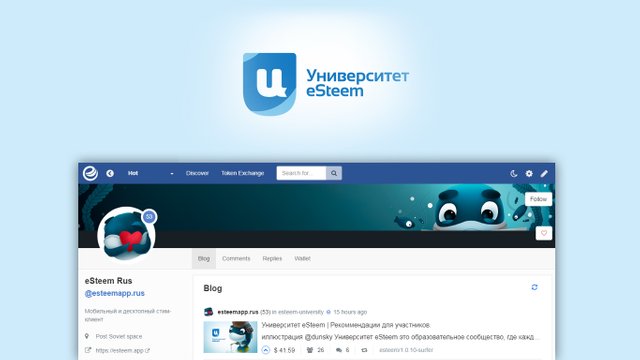
Предисловие:
Так как я увидел что основали русско язычное сообщество eSteem , я решил поддержать и внести свой вклад в это сообщество. Создавая Обучающие посты о eSteem Surfer для новичков которые еще не знают что это, и как пользоваться.
eSteem Surfer - это универсальное дополнение создано @good-karma, с помощью которого платформой Steemit пользоваться гораздо удобней, быстрее, и легче.
Первые шаги:
Для того что бы установить eSteem Sufer на свой ПК нажимаем
Скачать
После чего у вас откроется сайт с актуальной версией eSteem для скачивания.
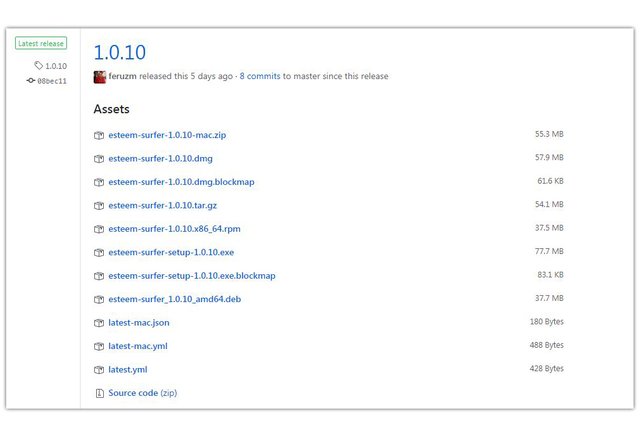
exe - У кого операционная система Windows на ПК, качаем в exe формате.
dmg - У кого операционная система Mac, то качаем в dmg формате.
deb и rpm - У кого операционная система Linux качаем в deb формате.
Так же вы можете зайти на станицу разработчика @good-karma и скачать самую актуальную версию eSteem.
Шаг второй:
После того как мы скачали и установили eSteem мы его запускаем, и в открытом окне первое что попросит сделать eSteem это установить PIN код. (Не пугайтесь не нужно вводить PIN коды от своих Банковских карт, это сделано для безопасности.)
Придумайте свой PIN код и введите его, он будет служить для защиты вашего аккаунта.
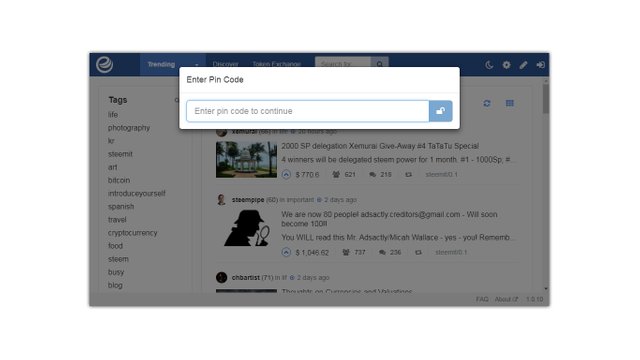
Шаг третий (Авторизация/Вход) :
Дальше нажимаем вход
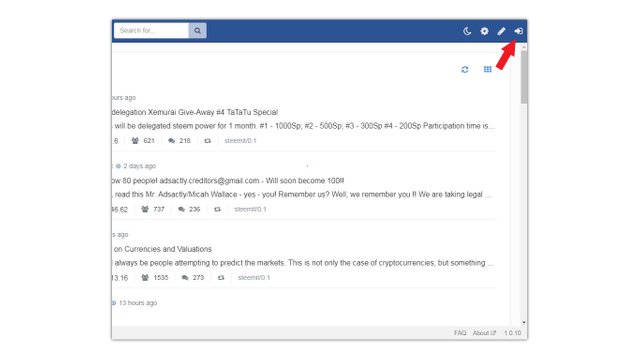
У вас появиться окно для ввода вашего логина и пароля. А так же есть способ войти через Steem Connect.
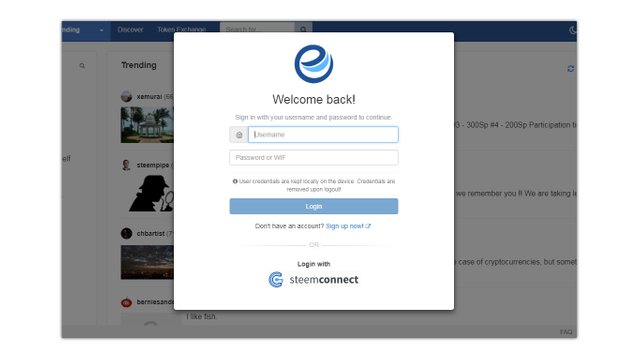
Вводим логин и пароль и нажимаем Login
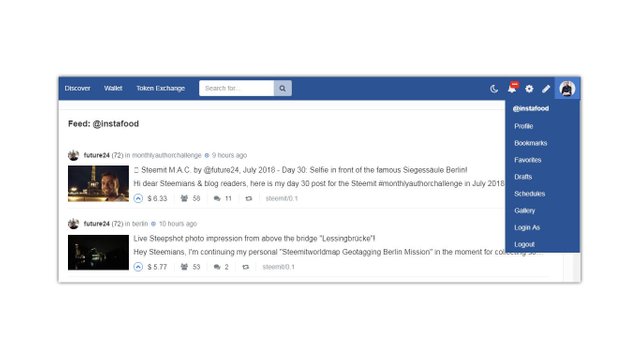
После того как мы успешно вошли в наш аккаунт у нас появиться наш профиль в eSteem. С права вверху как показано на фото у нас будет основная панель навигации.
А так же можно включить ночной режим, что бы это сделать нажмите иконку в виде месяца в правом углу.

Так же можно посмотреть свою активность
- Кто вам поставил лайк
- Кто оценил ваш комментарий
.png)
Шаг 4 (Первый пост через eSteem) :
Когда мы уже установили eSteem, и вошли в свою учетную запись, справа вверху будет иконка карандаша жмем на нее.
И у вас должно открыться окно в котором мы и будем писать свой пост!
С левой стороны отображаются коды сообщения, а справа предварительный просмотр вашего сообщения.
Выглядит это так:
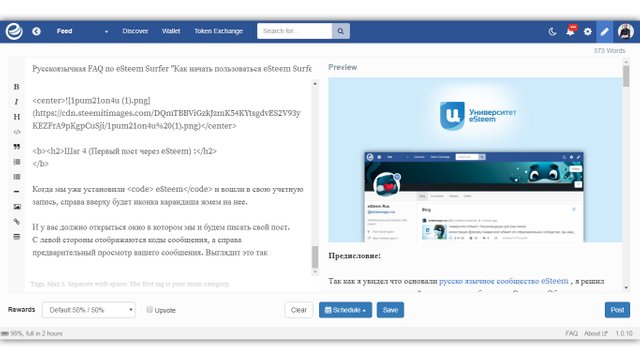
Когда ваше сообщение будет готово к публикации через eSteem, нажимаем кнопку Post..
А так же не забываем что нам нужно указать не более чем 5 тегов. По которым будет размещен наш пост, и как совет обязательно пишите тег #esteem что бы получить поддержку от сообщества!
Всем спасибо за внимание! Следующий урок будет по html - BB кодам для оформления своего сообщения через eSteem.


Отличная работа! Все четко и ясно! 😊
Downvoting a post can decrease pending rewards and make it less visible. Common reasons:
Submit
спасибо)
Downvoting a post can decrease pending rewards and make it less visible. Common reasons:
Submit
Благодарим за вклад в наш обучающий проект
Университет eSteem!Downvoting a post can decrease pending rewards and make it less visible. Common reasons:
Submit
Спасибо большое!
Downvoting a post can decrease pending rewards and make it less visible. Common reasons:
Submit
кому как - я честно говоря никаких удобств не заметил плюс заторможенность, лично мне с обычного браузера намного удобнее(+ненужно постинг ключ палить)
Downvoting a post can decrease pending rewards and make it less visible. Common reasons:
Submit
Отличная статья, многим будет полезно!!!
Downvoting a post can decrease pending rewards and make it less visible. Common reasons:
Submit